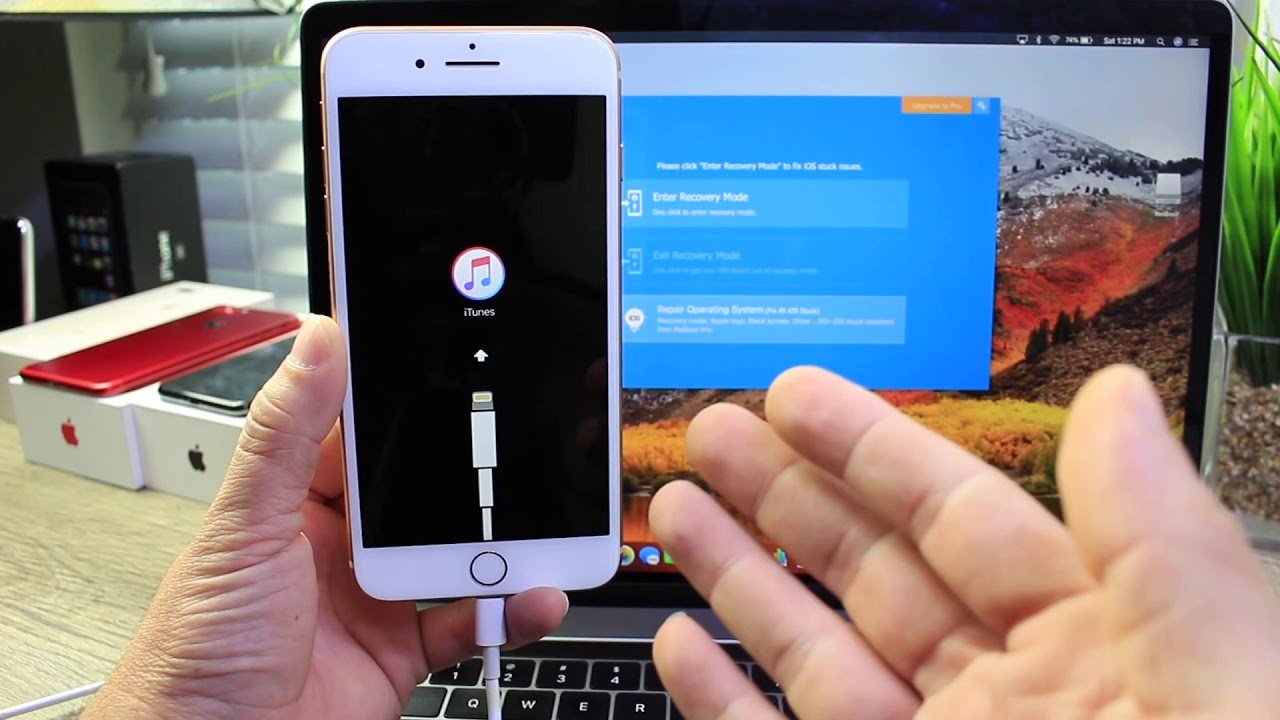Avez-vous rencontré une erreur indiquant « Connectez-vous à iTunes » sur votre iPhone ?
Inquiet de savoir quoi faire pour réparer l’iPhone bloqué lors de la connexion à iTunes ?
Eh bien, le problème concerne de nombreux utilisateurs d’iPhone lorsqu’ils essaient de connecter leur appareil à iTunes.
Nous, tous les utilisateurs d’iPhone, voulons accéder à notre téléphone sans aucun problème, mais il y a toujours quelque chose qui existe et les utilisateurs rencontrent différents types d’erreurs sur leur téléphone.
L’erreur de l’ iPhone bloquée sur l’écran “Connect to iTunes” semble être un gros problème après la mise à jour de l’appareil vers la dernière version.
Lorsque cela se produit, vous n’avez aucun accès à votre appareil et cela ne sert à rien.
Mais si la situation vous concerne, ne vous inquiétez pas, il existe des moyens de la résoudre.
Dans ce didacticiel, je vais vous apprendre différentes manières de réparer facilement l’ iPhone bloqué lors de la connexion à l’écran iTunes .
Alors commençons …
À propos de l’iPhone bloqué avec l’écran de connexion à iTunes
Généralement, de nombreux utilisateurs d’iPhone ont déjà rencontré ce problème où leurs téléphones sont bloqués sur le problème de l’écran « Se connecter à iTunes ». Cela les empêche d’utiliser leur téléphone et il est un peu difficile d’en sortir bientôt.
La raison de cette erreur se produit lorsque les utilisateurs ne parviennent pas à jailbreaker leurs iPhones avec précision. Même lorsque vous essayez de mettre à niveau votre appareil vers une dernière version telle que iOS 14, mais malheureusement, quelque chose ne va pas.
D’autres raisons peuvent également conduire à un tel problème et il est donc temps de faire ressortir complètement la frustration et de résoudre l’erreur dès que possible.
Quelles sont les causes de l’erreur « Connect to iTunes » ?
Quelques raisons que vous avez déjà notées précédemment et voici à nouveau quelques-unes des raisons courantes qui peuvent survenir et conduire à de telles situations indésirables.
Non seulement les utilisateurs d’iPhone, mais même les utilisateurs d’ iPad/iPod Touch peuvent rencontrer un tel problème.
Échec de la mise à jour iOS – Lorsque vous êtes pressé de mettre à niveau votre appareil vers le dernier iOS mais que vous vous trompez quelque part, le logo iTunes peut apparaître. Surtout, lorsque votre iPhone n’est pas complètement chargé et que sa batterie est faible, il est alors possible de rencontrer une telle erreur.
Échec du jailbreak – De nombreux utilisateurs adorent jailbreaker leur téléphone, mais parfois cela peut vraiment vous poser un gros problème. Aller dans le mauvais sens en effectuant certaines opérations inappropriées peut entraîner un gros problème.
Échec de la restauration d’usine – Plusieurs fois, la restauration des paramètres d’usine peut mal tourner sur l’iPhone et le résultat sera que votre iPhone sera bloqué sur l’écran de connexion à iTunes
Dommages matériels – Parfois, soit vous faites tomber votre appareil accidentellement, soit le matériel est endommagé en raison d’une surchauffe ou d’autre chose, le problème est sûr de se produire.
Après avoir parcouru les causes courantes qui peuvent conduire à l’erreur ci-dessus sur votre iPhone, je suis maintenant sûr que vous cherchez à connaître les méthodes qui vous aideront à résoudre l’erreur.
Commençons donc par les solutions…
Comment réparer l’iPhone bloqué sur l’écran “Connect to iTunes” après la mise à jour iOS
Il existe différentes méthodes qui sont testées correctement et qui ont donné des résultats positifs pour éliminer l’erreur.
Il est donc préférable de les parcourir une fois et de résoudre immédiatement l’erreur indésirable.
Méthode 1 : Réparez l’iPhone bloqué avec l’écran « Se connecter à iTunes » sans perte de données
Le moyen le plus simple et le plus simple de réparer l’iPhone bloqué lors de la connexion à iTunes après une mise à jour iOS consiste à utiliser iOS Réparation système. C’est l’un des outils les plus simples et les meilleurs qui vous aideront à vous débarrasser de tous les problèmes et problèmes liés à l’iPhone.
Cet outil professionnel répare facilement l’iPhone bloqué sur l’ écran « Se connecter à iTunes ».
Cet outil est conçu pour les erreurs iOS et il résout tout type d’erreur comme l’ iPhone bloqué en mode de récupération , l’ iPhone bloqué sur un écran blanc, l’ iPhone bloqué sur un écran noir , l’ iPhone bloqué sur le logo Apple , les problèmes de jailbreak, etc.
Il fonctionne efficacement pour les appareils iOS (iPhone/iPad/iPod Touch) et prend en charge toutes les versions iOS (iOS 14/13/12 pris en charge).
Alors maintenant, il n’y a plus rien à craindre, il suffit de télécharger iOS Réparation système et de réparer l’iPhone bloqué avec l’écran “Connect to iTunes”.
Étapes à suivre pour résoudre l’erreur de l’iPhone
Méthode 2: Utilisez l’outil de réparation iTunes pour réparer l’iPhone bloqué sur l’écran iTunes
Lorsqu’une situation aussi terrible survient sur votre iPhone, vous ne savez pas quoi faire. Mais dans cette situation, vous pouvez utiliser le logiciel iTunes Réparation.
Cet outil professionnel répare tout type d’erreur ou de problème iTunes sans aucun problème.
Méthode 3: Forcer le redémarrage de l’iPhone pour éliminer l’erreur
Faire un redémarrage forcé ou une réinitialisation logicielle sur l’iPhone est l’une des solutions les plus simples et les meilleures pour résoudre plusieurs problèmes d’iPhone, tels que la connexion au problème iTunes.
Connaissez donc le processus de redémarrage forcé des différents modèles d’iPhone :
Pour iPhone 6S/6S Plus ou version antérieure
Appuyez sur les boutons Wake/Sleep et Home et maintenez-les enfoncés pendant dix secondes jusqu’à ce que le logo Apple apparaisse à l’écran. Après cela, votre téléphone démarre normalement et l’erreur que vous rencontriez sera résolue.

Pour iPhone 7/7 Plus
Si vous connaissez l’iPhone 7, le bouton Accueil n’est pas enfoncé et le processus de redémarrage forcé est donc modifié. Vous devez maintenir les boutons de réduction du volume et d’ alimentation ensemble pour forcer le redémarrage de votre iPhone 7 et 7 Plus.
Pour iPhone 8/8 Plus/X/XR/XS/XS Max
Appuyez et relâchez immédiatement le bouton d’augmentation du volume , puis appuyez sur le bouton de diminution du volume, puis appuyez et maintenez enfoncé le bouton latéral jusqu’à ce que le logo Apple apparaisse.
Faire ce processus vous aidera à vous débarrasser de l’erreur que vous rencontrez, mais si vous êtes toujours confronté à la même situation, passez à la méthode suivante.
Méthode 4 : réinstallez iOS pour réparer l’iPhone bloqué sur l’écran « se connecter à iTunes »
Lorsque la méthode ci-dessus ne corrige pas l’erreur, essayez de réinstaller l’iOS de votre iPhone.
Pour ce faire, assurez-vous que votre ordinateur dispose de la dernière version d’iTunes.
REMARQUE – Cette méthode effacera toutes vos données de votre téléphone, alors assurez-vous de sauvegarder toutes les données essentielles dans un endroit sûr.
- Tout d’abord, connectez votre iPhone à votre PC via un câble USB. Après cela, mettez votre téléphone en mode de récupération où vous recevrez un message disant: ” Il y a un problème avec l’iPhone [nom de votre appareil] qui nécessite sa mise à jour ou sa restauration ” .
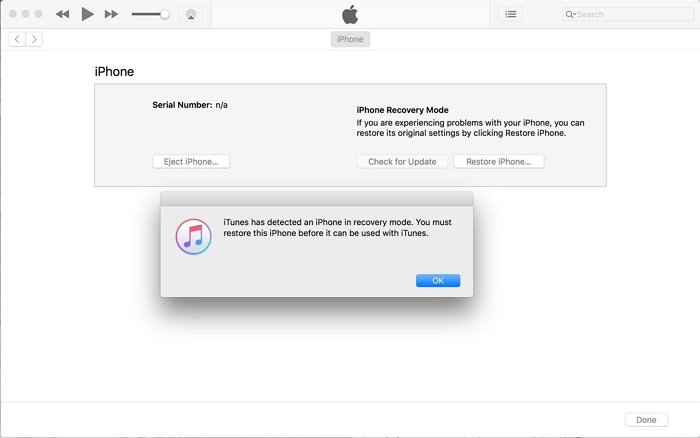
- Maintenant, appuyez sur « Mettre à jour » pour commencer la réinstallation d’iOS et ne vous inquiétez pas de la perte de données. Assurez-vous de ne pas appuyer sur ” Restaurer ” car cela n’installera pas iOS sur iPhone.
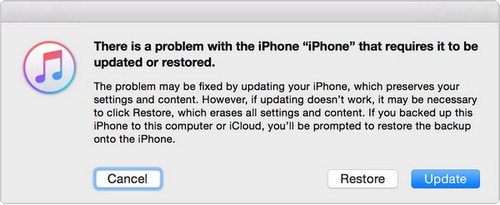
- Vérifiez maintenant si le problème persiste. Si c’est le cas, passez à la méthode suivante
Méthode 5: Utilisez TinyUmbrella pour corriger l’erreur de l’iPhone
TinyUmbrella est un outil hybride populaire qui est essentiellement utilisé pour corriger les erreurs d’écran d’iTunes bloquées sur iTunes.
Bien que souvent, il ne vous montre pas les meilleurs résultats, vous devriez l’essayer une fois.
Suivez les étapes ci-dessous pour aller de l’avant :
- Tout d’abord, téléchargez TinyUmbrella depuis le site officiel sur Windows ou Mac ( https://tinyumbrella.org/download/ )
- Connectez votre iPhone au système et lancez TinyUmbrella
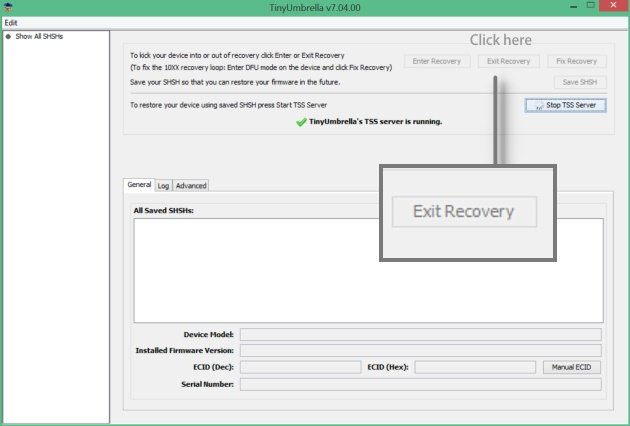
- Vous pouvez maintenant voir que votre appareil est détecté automatiquement
- Il est temps d’appuyer sur le bouton ” Quitter la récupération ” et d’attendre un certain temps jusqu’à ce que TinyUmbrella répare votre téléphone
Méthode 6: Emmenez votre iPhone dans l’Apple Store
Lorsque rien ne fonctionne pour vous, un moyen simple de résoudre le problème consiste à amener le téléphone dans l’Apple Store.
Un défaut matériel peut être le problème pour l’ iPhone bloqué sur l’écran iTunes .
Prenez rendez-vous avec Apple, puis dites-leur de rechercher le problème matériel sur l’Apple Store.
CONSEILS BONUS – Autres façons de résoudre l’écran “Connect to iTunes” sur iPhone
Lorsque votre iPhone est bloqué sur l’erreur mentionnée ci-dessus, outre les méthodes ci-dessus dont j’ai parlé, vous pouvez également suivre les conseils ci-dessous pour vous débarrasser de l’erreur.
Elles sont:
- Mettre à jour OS X
- Essayez de débrancher des périphériques USB supplémentaires
- Mettre à jour iTunes
- Mettez à jour, désactivez ou supprimez le logiciel de sécurité de votre PC
Conclusion
C’est la situation qui peut arriver à n’importe quel utilisateur iOS. Ainsi , vous et les autres utilisateurs devez faire attention à de telles situations indésirables.
Ce blog décrit complètement plusieurs méthodes utiles sur la façon de réparer l’iPhone bloqué lors de la connexion à l’écran iTunes . Pour des solutions avancées, essayez l’ outil de réparation iOS .
Je vous suggère simplement de toujours sauvegarder toutes vos données cruciales dans un endroit sûr. Chaque fois que vous rencontrez un type d’erreur, vous pouvez le gérer d’une meilleure manière.
Sophia Louis is a professional blogger and SEO expert. Loves to write blogs & articles related to Android & iOS Phones. She is the founder of fr.android-ios-data-recovery.com and always looks forward to solve issues related to Android & iOS devices